Prodotti della serie EQ
Scopri tutte le nuove docking station EQ di Kensington

Scopri tutte le nuove docking station EQ di Kensington
Hai domande sulla docking station StudioDock™? Hai bisogno di aiuto con la configurazione? Vuoi chattare con uno specialista delle docking station Kensington? Scorri e scegli la risorsa di cui hai bisogno.
Parla con uno specialista del prodotto Kensington.

Telefono:
800-535-4242

Supporto tecnico:
Pagina di supporto

Chat dal vivo:
Fare clic sulla scheda Chat dal vivo a destra
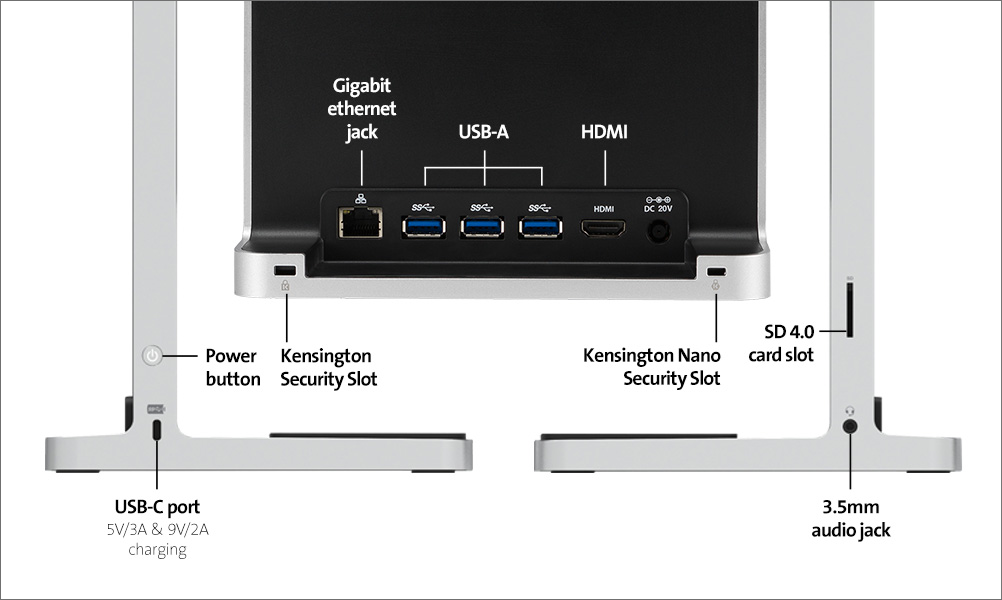
Kensington è orgogliosa di offrire guide di installazione complete e facili da seguire con illustrazioni semplici e istruzioni dettagliate. Questa guida illustra la configurazione e ti aiuta a conoscere la tua nuova docking station.
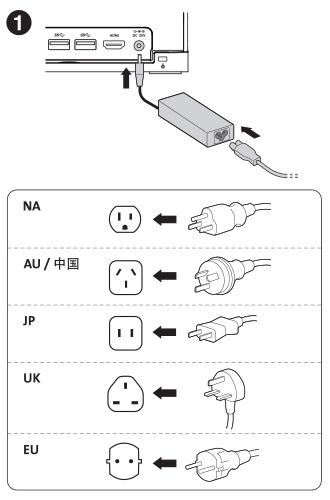
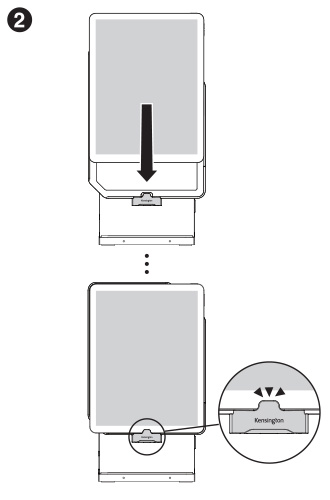
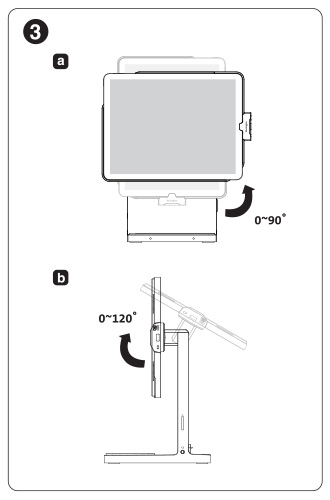
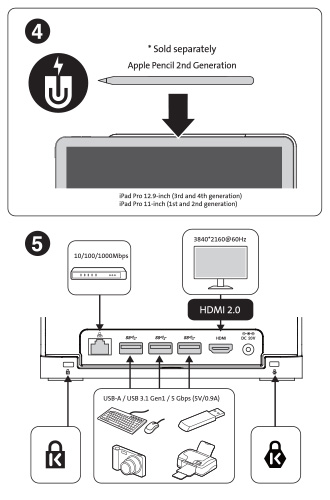
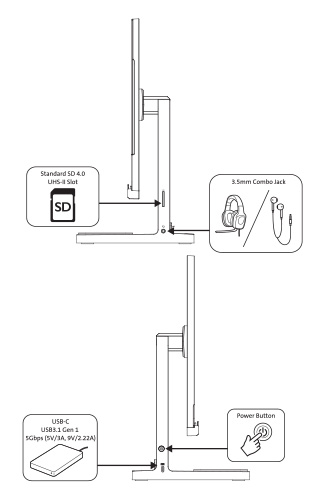
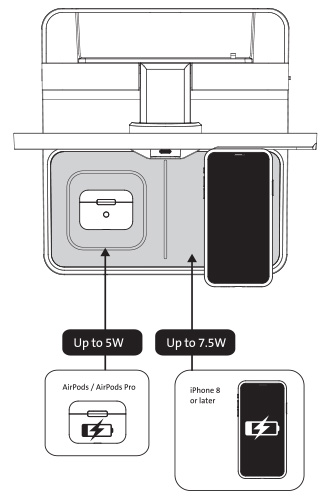
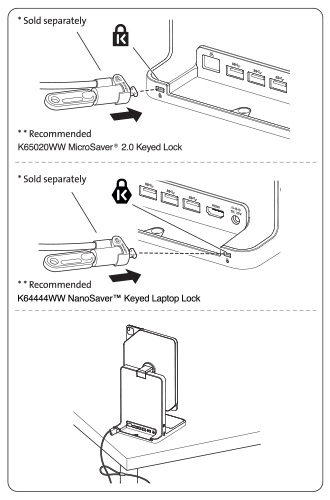
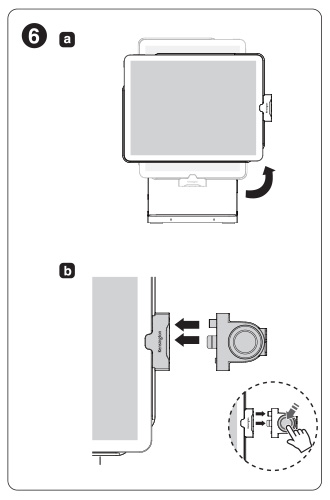

R: Sebbene con StudioDock™ funzionino tutte le tastiere, consigliamo vivamente una tastiera che supporti iOS, che consente di utilizzare tutti i tasti di scelta rapida. Siamo di parte nei confronti della nostra tastiera compatta wireless in bianco (K75504) o nero (K75502).
R: Per quanto riguarda iOS 13.5, per impostazione predefinita un display esterno rispecchia quanto presente sull’iPad. Questo può portare a un effetto letterbox o pillarbox quando si utilizzano alcune app. Sebbene l’elenco di app che sfruttano appieno il display esterno sia in continua crescita (attualmente lo supportano iMovie, Keynote, Netflix, Prime Video, Twitch, Procreate, Luma Fusion, MindNode, Shiftscreen e altre), non tutte le app vengono visualizzate a schermo completo nel monitor esterno. Prevediamo che nel tempo sempre più app supportino il video esterno in modo più dinamico.
R: Entrambe le versioni di StudioDock offrono le stesse fantastiche funzioni e lo stesso supporto. L’unica differenza si trova nella piastra magnetica a cui si fissa l’iPad. Il modello da 11” (K34031WW) ha una piastra più piccola progettata specificatamente per iPad Pro da 11” basati su USB-C (2018/2020/2021) e il nuovo iPad Air (2020). Il modello da 12,9” (K34030WW) ha una piastra leggermente più grande progettata per adattarsi perfettamente all’iPad Pro da 12,9” basato su USB-C (2018/2020/2021).
R: No, oggi il modulo Apple Watch viene venduto come opzione (n. SKU K34032WW)
R: iOS 13.5 o versioni successive
R: Oltre al fissaggio magnetico dell’iPad Pro o iPad Air basato su USB-C a StudioDock™, è necessario inserire l’iPad nel connettore USB-C. Questa operazione viene effettuata facilmente quando la piastra di montaggio di StudioDock si trova in posizione verticale e il connettore USB-C si trova nella parte inferiore della piastra di montaggio. Quando si inserisce StudioDock™ nel connettore USB-C, si sente un “clic” che indica che l’iPad è collegato correttamente a StudioDock™. Se il problema persiste, provare a premere il pulsante di accensione su StudioDock™ per spegnerla e riaccenderla.
R: L’uscita audio può essere impostata su un altro dispositivo (es.: monitor HDMI invece degli AirPods). Per verificare il dispositivo di uscita audio utilizzato dall’iPad e per spostare l’uscita audio su un altro dispositivo, provare quanto segue:
R: Per impostazione predefinita, la tastiera e il mouse vengono riconosciuti automaticamente. Tuttavia, se per qualche motivo non vengono riconosciuti, verificare che la versione di iOS sia la versione 13.5 o successiva. Se il problema persiste, provare a spegnere e riaccendere StudioDock™ tramite il pulsante di accensione. Se tale operazione non funziona, per i dispositivi con filo (provare a scollegarli e ricollegarli uno per volta) e per i dispositivi Bluetooth wireless, verificare che la connessione wireless sia configurata correttamente tra il ricevitore USB per il dispositivo wireless o tramite le impostazioni Bluetooth in iOS.
R: Sebbene StudioDock™ funzioni con qualsiasi tastiera, si consiglia vivamente una tastiera compatibile con iOS, per garantire che tutti i tasti di scelta rapida funzionino correttamente. Sebbene siamo di parte nei confronti della nostra tastiera compatta wireless in bianco (K75504) o nero (K75502), funziona anche una tastiera Apple o altra tastiera compatibile con iOS.
R: Monitor singolo: 3840 x 2160 a 60 Hz
R: HDMI 2.0 (HDCP 1.4 e HDCP 2.3).
R: No, la porta USB-C (situata sul lato di StudioDock™, accanto al pulsante di accensione) supporta solo velocità di trasferimento di dati fino a 5 Gbps e ricarica di dispositivi da 5 V/3 A o 9 A/2 A.
R: Sì, ma è necessario un cavo video o adattatore da HDMI a USB-C (non incluso) per collegare la porta HDMI di StudioDock al collegamento USB-C per monitor.
R: Gli indicatori a LED variano secondo lo stato:
R: UHS-II, SD4.0 con velocità fino a 312 MB/s
R: 37,5 W - più veloce del 108% rispetto al caricabatterie Apple da 18 W
R: iPhone 8 o versioni successive (fino a 7,5 W)
R: Fino a 5 W
R: Fino a 5 W
R: Le porte USB-A supportano fino a 5 V/0,9 A su ciascuna porta; ottime per alimentare chiavette, tastiera e mouse, ma non sono progettate per la ricarica di telefoni. La porta USB-C (situata sul lato di StudioDock™) supporta ricarica fino a 5 V/3 A e 9 V/2 A; quindi è ottima per alimentare un HDD o SSD esterno.
R: Sì, sono supportate entrambe le modalità, orizzontale e verticale
R: 0-120 gradi
R: 3 anni
Questa docking station supporta lo standard Gigabit Ethernet che fornisce una velocità dati massima di 1 Gbps. Le velocità Ethernet effettive possono variare in base a (a titolo esemplificativo) larghezza di banda internet, cavi Ethernet, switch di rete e le prestazioni hardware e firmware del computer host.